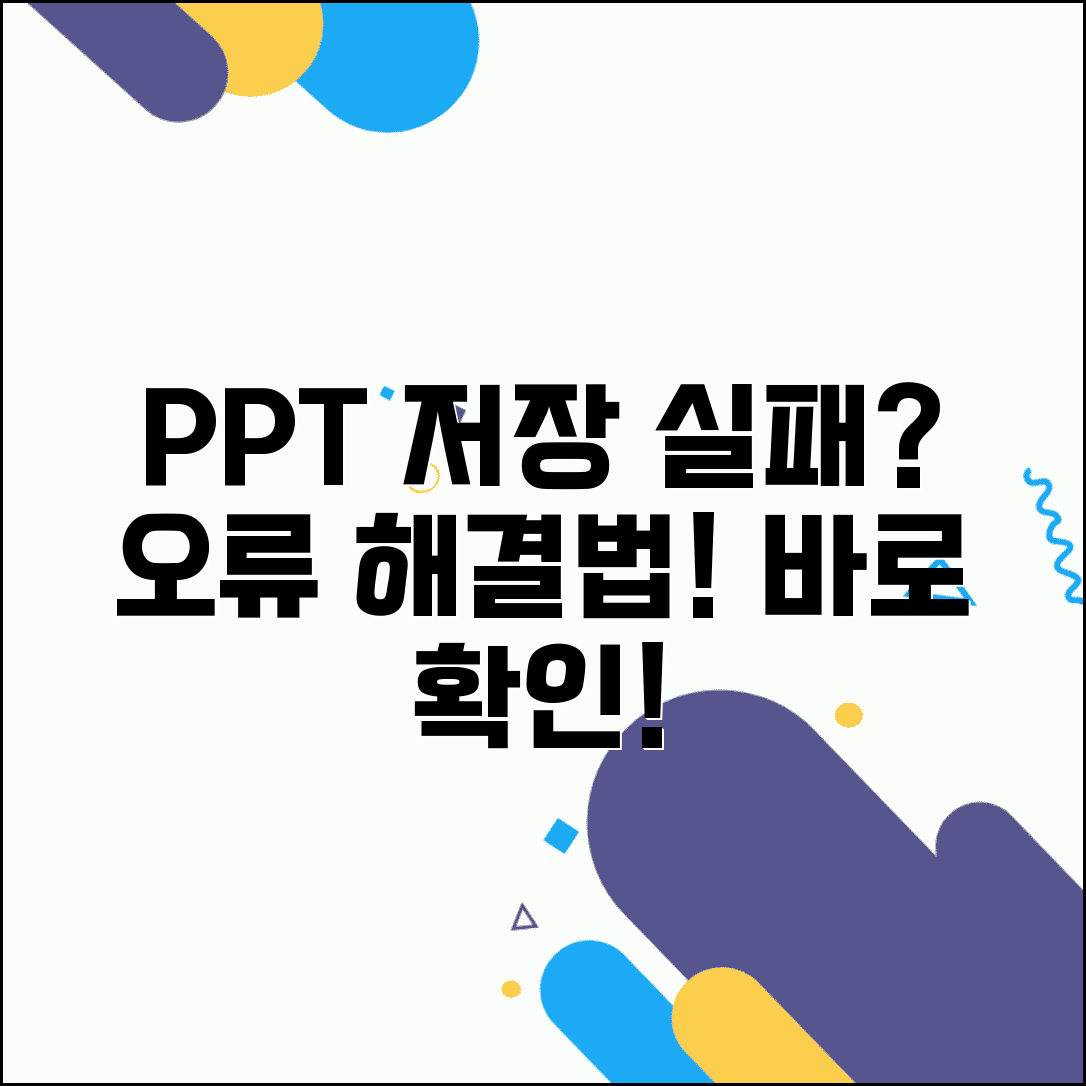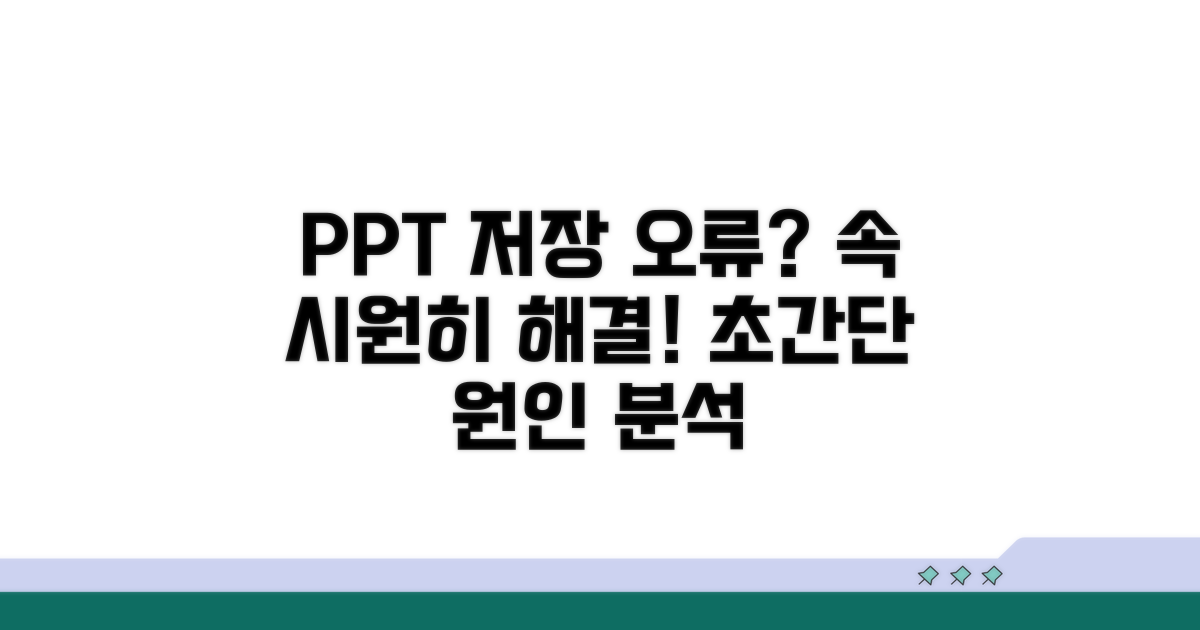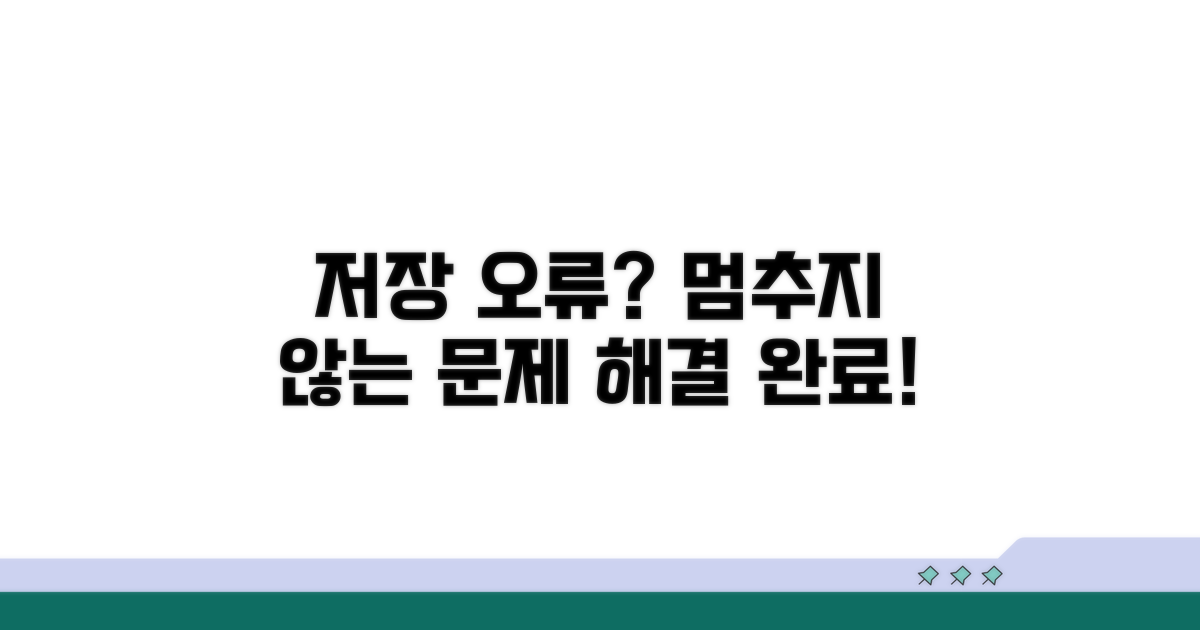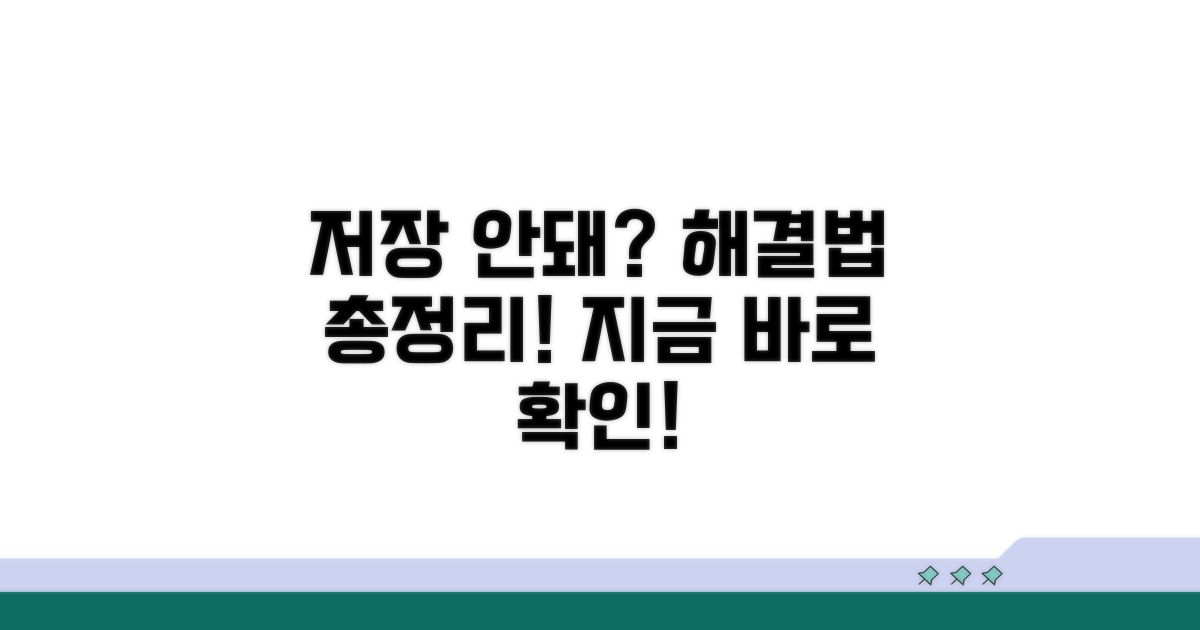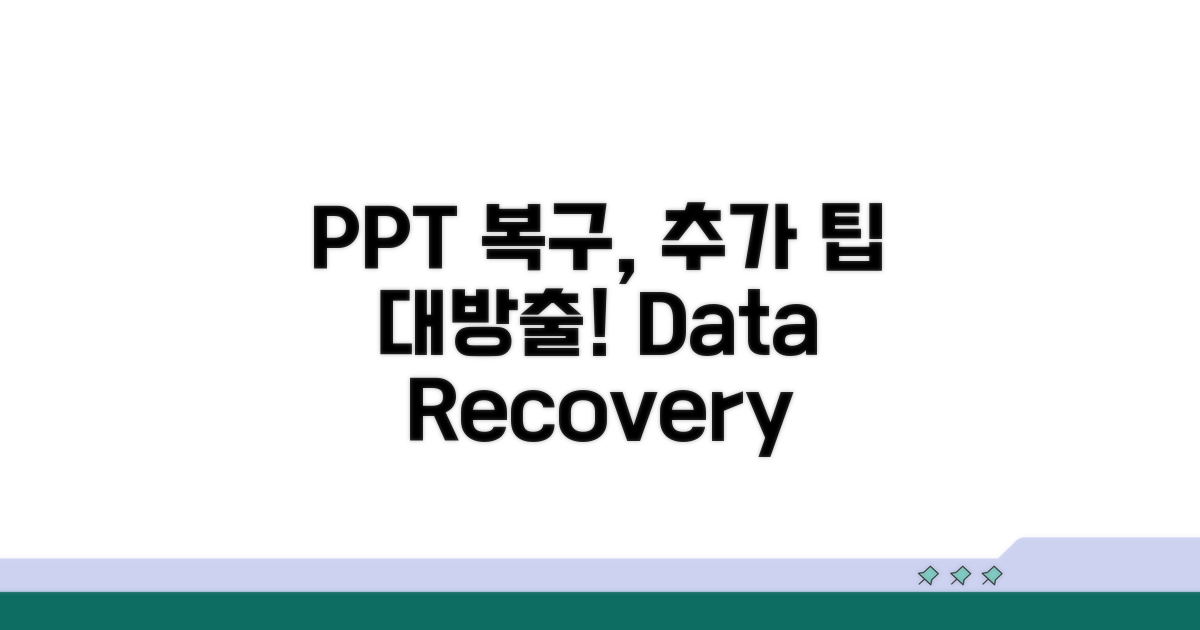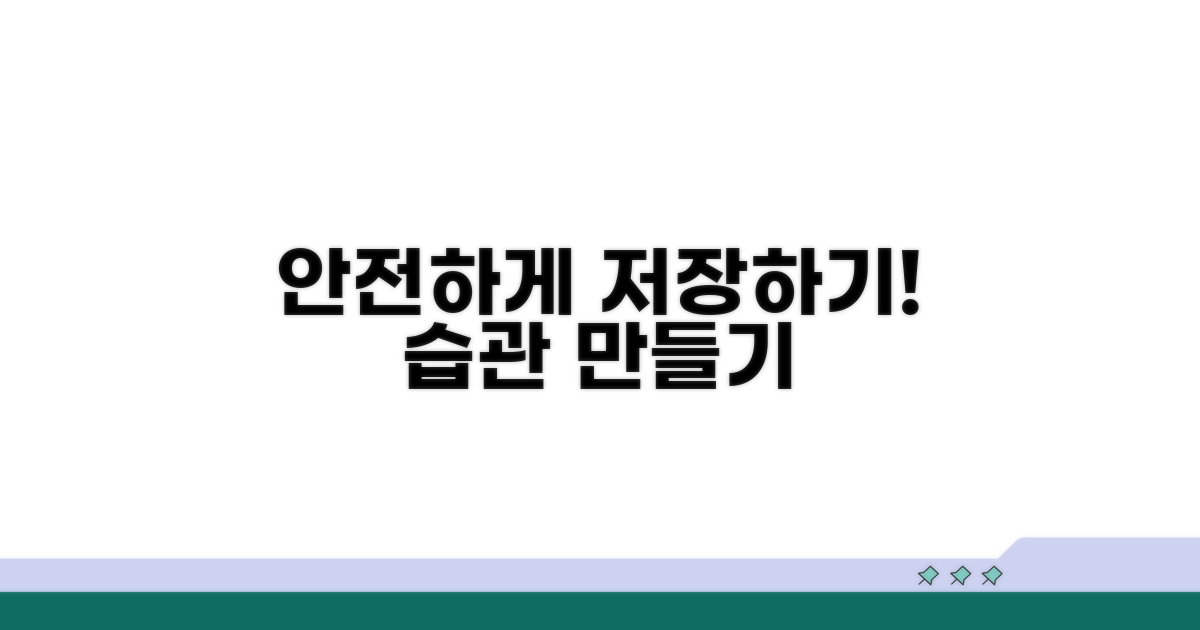파워포인트 저장 실패 | 파워포인트 ppt 파일 저장 오류 해결 방법을 찾고 계시죠? 갑자기 파일이 저장되지 않거나 오류가 발생하면 정말 당황스럽죠. 이 글에서 문제를 해결할 수 있는 확실한 방법들을 알려드릴게요.
인터넷에 검색하면 수많은 정보가 나오지만, 내 상황에 맞는 정확한 해결책을 찾기란 쉽지 않죠. 잘못된 정보로 시간을 낭비하거나 더 큰 문제를 만들 수도 있습니다.
이 글을 끝까지 읽으시면 파워포인트 저장 오류를 빠르고 쉽게 해결하고 소중한 작업물을 안전하게 지킬 수 있습니다. 이제 더 이상 저장 문제로 스트레스받지 마세요.
Contents
파워포인트 저장 오류 왜 생길까?
파워포인트 작업 중 파일을 저장하지 못하면 정말 당황스럽죠. 파워포인트 ppt 파일 저장 오류는 다양한 원인으로 발생할 수 있습니다. 갑자기 발생한 오류에 당황하지 않고 침착하게 해결하는 방법을 알아봅시다.
가장 흔한 원인 중 하나는 저장 공간 부족입니다. C 드라이브나 작업 중인 저장 위치에 충분한 여유 공간이 없는 경우 파일 저장에 실패할 수 있습니다. 예를 들어, 2023년형 삼성 갤럭시북4 프로 모델은 기본 512GB SSD를 탑재하지만, 고용량 PPT 파일 여러 개를 동시에 저장하려 한다면 용량이 부족해질 수 있습니다.
또한, 파워포인트 프로그램 자체의 오류나 충돌도 원인이 될 수 있습니다. 최신 버전이 아닌 구 버전의 파워포인트를 사용하거나, 다른 프로그램과의 충돌로 인해 저장 문제가 발생하기도 합니다.
가장 먼저 시도해볼 방법은 다른 이름으로 저장하는 것입니다. 기존 파일명을 조금 바꾸거나, 다른 폴더에 저장하는 것만으로도 해결되는 경우가 많습니다. 예를 들어 ‘발표자료_최종.pptx’ 대신 ‘발표자료_v2.pptx’ 와 같이 변경해보세요.
파일에 포함된 개체가 문제일 수도 있습니다. 특히 고해상도 이미지나 동영상 파일이 용량을 과도하게 차지하거나 호환성 문제를 일으킬 수 있습니다. 이런 경우, 이미지 압축 기능을 사용하거나 개체의 형식을 변경해보는 것이 좋습니다.
마지막으로, 파워포인트 복구 기능을 활용하는 것도 좋은 방법입니다. 갑작스럽게 프로그램이 종료되어 저장되지 않은 파일을 복구해야 할 때 유용합니다. 파워포인트 실행 후 ‘파일’ > ‘열기’ > ‘최근에 사용한 항목 복구’를 선택하면 저장되지 않은 파일을 복원할 수 있습니다.
Tip: 주기적으로 ‘자동 저장’ 기능을 활성화하고, ‘Ctrl + S’ 단축키를 자주 사용하는 습관을 들이면 파워포인트 저장 실패를 예방하는 데 큰 도움이 됩니다.
멈추지 않는 저장 오류 해결 방법
파워포인트 ppt 파일 저장 오류 해결을 위해 더욱 구체적이고 실질적인 해결책들을 제시합니다. 각 방법별 예상 소요 시간과 발생 가능한 문제점까지 짚어보겠습니다.
가장 먼저 파워포인트 자체의 문제인지, 아니면 파일 자체의 문제인지 구분하는 것이 중요합니다. 새 문서를 만들어 저장해보거나, 다른 이름으로 저장 기능을 시도해보세요. 이 과정은 2-3분 내외로 간단하지만, 문제의 원인을 좁히는 데 큰 도움이 됩니다.
만약 새 문서도 저장이 되지 않는다면, 파워포인트 프로그램 자체의 오류일 가능성이 높습니다. 이 경우, 프로그램 재시작이나 PC 재부팅으로 해결될 수도 있습니다. 만약 특정 파일만 저장되지 않는다면, 해당 파일에 문제가 있을 수 있습니다.
과도하게 큰 이미지나 복잡한 개체가 삽입된 파일은 손상되기 쉽습니다. 파일 용량을 줄이는 것이 중요하며, 이는 5-15분 정도 소요될 수 있습니다. 이미지 압축 기능을 활용하거나, 사용하지 않는 슬라이드를 삭제하는 것만으로도 효과를 볼 수 있습니다.
또한, 파워포인트 복구 기능을 활용하는 것도 좋은 방법입니다. ‘파일’ 메뉴에서 ‘열기’를 선택한 후, 저장 오류가 발생한 파일을 선택하고 ‘열기’ 버튼 옆의 드롭다운 화살표를 눌러 ‘열기 및 복구’를 선택하면 됩니다. 이 과정은 보통 1-5분 정도 소요됩니다.
- 권장 방법: 파워포인트에서 ‘다른 이름으로 저장’ 시, 파일 이름에 특수문자나 긴 이름을 사용하지 않도록 주의하세요.
- 추가 조치: 임시 파일 폴더를 정리하는 것도 도움이 될 수 있습니다. Windows 검색창에 %temp%를 입력하여 해당 폴더에 접근할 수 있습니다.
- 고급 팁: 파일 형식(.pptx 대신 .ppt)을 변경하여 저장해보는 것도 비상 상황에서 유용할 수 있습니다.
저장 안될 때 시도할 대처법
파워포인트 PPT 파일 저장 오류 발생 시 당황하지 않고 바로 시도해 볼 수 있는 해결 방법을 단계별로 안내합니다. 각 단계별 해결 시간과 핵심 체크포인트를 포함하여 설명합니다.
먼저 파워포인트 저장 실패 시 시도해 볼 수 있는 기본적인 해결 방법들을 확인하겠습니다. 가장 흔하게 발생하는 오류의 원인과 해결책 위주로 구성했습니다.
임시 파일이나 캐시 문제일 경우, 파워포인트 자체 설정을 변경하거나 컴퓨터를 재부팅하는 것만으로도 해결될 때가 많습니다. 파일 손상이 의심될 때는 다른 이름으로 저장을 시도해보세요.
| 단계 | 해결 방법 | 예상 소요시간 | 주의사항 |
| 1단계 | 파워포인트 재시작 | 1-2분 | 실행 중인 모든 파워포인트 창 닫기 |
| 2단계 | 다른 이름으로 저장 시도 | 2-3분 | 새로운 파일 이름 및 다른 경로로 저장 |
| 3단계 | 임시 파일 삭제 | 3-5분 | 옵션 > 저장 > ‘자동 복구 정보 저장 간격’ 시간 확인 |
| 4단계 | 파워포인트 최신 버전 업데이트 | 5-10분 | 파일 > 계정 > 업데이트 옵션 > 지금 업데이트 |
각 단계별 실행 시 주의해야 할 점과 놓치기 쉬운 부분들을 짚어보겠습니다. 파일 손상 방지를 위한 구체적인 팁을 제공합니다.
‘다른 이름으로 저장’ 시 파일 경로에 특수문자가 포함되어 있거나 너무 길 경우 오류가 발생할 수 있습니다. 바탕화면이나 내 문서와 같이 단순한 경로에 저장하는 것을 권장합니다. 또한, PDF 파일로 내보내기 하는 것도 대안이 될 수 있습니다.
체크포인트: 자동 저장 기능을 활용하여 작업 중간에 저장되는 파일이 있는지 확인하고, 파일 이름에 한글과 영어, 숫자만 사용하는 것이 좋습니다.
- ✓ 저장 경로 확인: 불필요한 폴더나 네트워크 드라이브 대신 로컬 디스크에 저장
- ✓ 파일명 단순화: 긴 파일명이나 특수문자 사용 피하기
- ✓ 파워포인트 버전 확인: 최신 버전으로 유지하여 버그 및 오류 해결
- ✓ 임시 파일 확인: 파워포인트 자체 복구 기능 활용 가능성 점검
PPT 파일 복구하는 추가 팁
파워포인트 저장 실패는 끔찍한 경험입니다. 하지만 몇 가지 추가 팁을 통해 소중한 파일을 복구할 가능성을 높일 수 있습니다.
파워포인트는 주기적으로 파일을 자동 저장하는 기능이 있습니다. 이 자동 복구 파일은 기본적으로 숨김 폴더에 저장되므로, 파일 탐색기에서 숨김 파일 및 폴더 표시 설정을 활성화해야 찾을 수 있습니다.
저장 위치는 운영체제별, 파워포인트 버전에 따라 조금씩 다릅니다. 보통 ‘AppData’ 폴더 내의 ‘Microsoft\PowerPoint’ 또는 ‘UnsavedFiles’ 경로에서 찾을 수 있습니다. 이 자동 복구 파일의 확장자는 .tmp 또는 .asd일 가능성이 높습니다.
파워포인트 저장 실패 시, 임시 파일(.tmp)이 남아있을 가능성이 있습니다. 파워포인트 자체적으로 생성하는 임시 파일 외에도, 윈도우 시스템에서 생성하는 임시 파일 폴더(%temp%)를 주기적으로 확인하는 것이 좋습니다. 이 폴더에서도 파워포인트 관련 파일을 찾아 확장자를 .pptx로 변경하여 열어볼 수 있습니다.
또한, 개인적으로 설정해둔 백업 폴더나 클라우드 스토리지(OneDrive, Google Drive 등)의 자동 동기화 기능을 통해 이전 버전의 파일을 복원하는 것도 효과적인 방법입니다. 특히 중요한 작업 시에는 파일 저장 간격을 짧게 설정하거나, 별도의 백업 습관을 들이는 것이 파워포인트 ppt 파일 저장 오류 해결에 큰 도움이 됩니다.
⚠️ 파워포인트 저장 실패 시: 파워포인트 자동 복구 기능을 우선적으로 확인하세요. 이 기능이 가장 빠르고 직접적인 복구 경로입니다.
- 파일 이름 변경: 임시 파일이나 복구된 파일의 확장자를 .pptx로 변경해보세요.
- 다른 프로그램 시도: 복구된 파일이 파워포인트에서 열리지 않으면, 다른 프레젠테이션 프로그램으로 열어보세요.
- 전원 관리 설정 확인: 절전 모드로 인해 갑자기 프로그램이 종료되는 경우도 있으니, 전원 관리 설정을 확인하세요.
- 하드 디스크 공간 확보: 저장 공간 부족은 저장 오류의 주요 원인이므로, 항상 충분한 여유 공간을 확보하는 것이 중요합니다.
안전한 저장 습관 만들기
파워포인트 저장 실패와 같은 예상치 못한 상황에 대비하는 것은 매우 중요합니다. 이러한 오류는 단순히 시간 낭비를 넘어 중요한 작업 내용을 잃게 만들 수 있습니다.
정기적인 자동 저장 설정은 기본이며, 원본 파일은 반드시 별도의 공간에 백업하는 습관을 들이세요. 클라우드 스토리지나 외장 하드를 활용하여 다중 백업 체계를 구축하는 것이 최선입니다.
작업 중 파일명이 길거나 특수 문자가 포함된 경우 저장 오류가 발생할 확률이 높아집니다. 간결하고 영문으로 된 파일명을 사용하며, ‘복사본’ 기능을 활용하여 중간 저장 단계를 명확히 구분하는 것이 좋습니다.
만약 파워포인트 저장 실패를 경험했다면, 임시 저장 파일 위치를 확인해 볼 수 있습니다. 보통 ‘문서’ 폴더 내 ‘PowerPoint 임시 파일’ 또는 유사한 이름의 폴더에 흔적이 남아있을 가능성이 있습니다. 파일 복구는 최후의 수단이며, 예방이 훨씬 중요합니다.
- 파일 손상 확인: 복구된 파일은 반드시 실행하여 내용이 정상적으로 보이는지 확인해야 합니다.
- 오류 메시지 분석: ‘저장 공간 부족’, ‘권한 없음’ 등의 오류 메시지를 정확히 파악하면 해결에 도움이 됩니다.
- 하드웨어 점검: 드물지만 저장 장치의 물리적인 문제일 수도 있으니, 저장 장치의 상태를 점검해 보는 것도 고려할 수 있습니다.
자주 묻는 질문
✅ 파워포인트 파일 저장 시 “저장 공간 부족” 오류가 발생하는 이유는 무엇이며, 이를 해결하기 위한 방법은 무엇인가요?
→ 파워포인트 파일 저장 시 저장 공간 부족 오류는 C 드라이브나 작업 중인 저장 위치에 충분한 여유 공간이 없을 때 발생할 수 있습니다. 해결 방법으로는 불필요한 파일을 삭제하거나, 저장 위치를 변경하여 충분한 저장 공간을 확보하는 것이 있습니다.
✅ 파워포인트 저장 오류 발생 시 “다른 이름으로 저장” 기능이 왜 효과적인가요?
→ “다른 이름으로 저장” 기능은 기존 파일명이나 저장 경로에 문제가 있을 경우 효과적입니다. 파일명을 조금 변경하거나 다른 폴더에 저장하는 것만으로도 저장 오류가 해결되는 경우가 많습니다.
✅ 파워포인트 작업 중 갑작스러운 프로그램 종료로 인해 저장되지 않은 파일을 복구하는 방법은 무엇인가요?
→ 파워포인트 복구 기능을 활용하면 저장되지 않은 파일을 복원할 수 있습니다. 파워포인트 실행 후 ‘파일’ > ‘열기’ > ‘최근에 사용한 항목 복구’를 선택하여 복원할 수 있습니다.